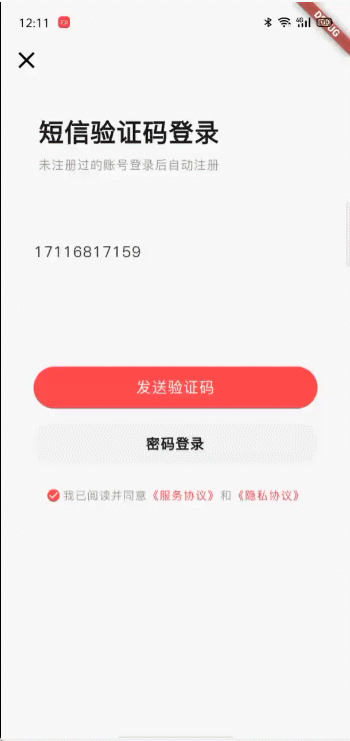简化安卓操作:利用ADB命令返回主页、首页等操作
介绍:
在日常使用安卓设备时,经常需要返回到主页或者首页。虽然通过手动点击设备上的按钮可以轻松实现,但对于一些需要频繁进行此操作的场景,这种方式可能显得有些繁琐。幸运的是,利用ADB(Android Debug Bridge)命令,我们可以在不触摸设备的情况下轻松地返回到主页、首页等操作,从而提高操作效率。本文将介绍如何利用ADB命令来实现这些操作,让您的安卓设备操作更加便捷。
正文:
1. 返回主页:
要通过ADB命令返回主页,可以使用以下命令:
adb shell input keyevent 3
adb shell input keyevent KEYCODE_HOME
这个命令会模拟按下设备的“Home”按钮,将您带回到主屏幕。
2. 返回上一层:
如果您想要返回到上一层界面(相当于按下设备的“返回”按钮),可以使用以下命令:
adb shell input keyevent 4
adb shell input keyevent KEYCODE_BACK
这个命令会模拟按下设备的“返回”按钮,将您返回到上一个浏览的界面。
3. 锁定屏幕:
如果您需要快速锁定设备屏幕,可以使用以下命令:
adb shell input keyevent 26
这个命令会模拟按下设备的“电源”按钮,将设备屏幕锁定。
4. 唤醒屏幕:
若要唤醒设备屏幕,可以使用以下命令:
adb shell input keyevent 224
这个命令会模拟按下设备的“唤醒/休眠”按钮,将设备屏幕唤醒。
5. 返回到最近使用的应用程序:
要返回到最近使用的应用程序(相当于按下设备的“任务管理器”按钮),可以使用以下命令:
adb shell input keyevent 187
这个命令会模拟按下设备的“任务管理器”按钮,将您带回到最近使用的应用程序。
结论:
通过利用ADB命令,我们可以在不触摸设备的情况下实现返回主页、返回上一层、锁定屏幕、唤醒屏幕等操作,从而提高设备操作的效率。这些命令可以帮助您更快速地完成常见的操作,让您的安卓设备使用更加便捷高效。
注意: 在使用ADB命令时,请确保您的设备已连接到计算机,并且已启用USB调试模式。同时,请谨慎使用ADB命令,以免造成不必要的操作失误。



.png)